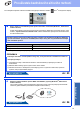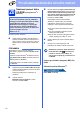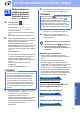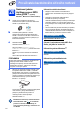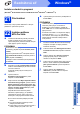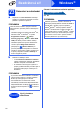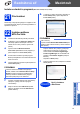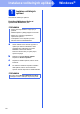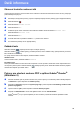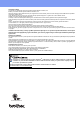Quick Setup Guide
Table Of Contents
- Stručný návod k obsluze MFC-J6920DW
- Začínáme
- 1 Vybalení přístroje
- 2 Připojte napájecí kabel a telefonní linku
- 3 Instalace inkoustových kazet
- 4 Vložte standardní papír formátu A4
- 5 Kontrola kvality tisku
- 6 Nastavení data a času
- 7 Proveďte nastavení papíru
- 8 Zkontrolujte dotykový displej
- 9 Vyberte váš jazyk
- 10 Volba režimu přijímání
- 11 Zadání osobních informací (ID stanice)
- 12 Nastavení režimu tónové nebo pulzní volby
- 13 Nastavení typu telefonní linky
- 14 Nastavení kompatibility telefonní linky (VoIP)
- 15 Automatický letní čas
- 16 Nastavení časového pásma
- 17 Volba typu připojení
- Pro uživatele využívající rozhraní Windows® USB (Windows® XP Home/XP Professional/Windows Vista®/Windows® 7/Windows® 8)
- Uživatelé rozhraní Macintosh USB (Mac OS X v10.6.8, 10.7.x, 10.8.x)
- Pro uživatele využívající rozhraní drátové sítě Windows® USB (Windows® XP Home/XP Professional/Windows Vista®/Windows® 7/Windows® 8)
- Uživatelé rozhraní drátové sítě Macintosh USB (Mac OS X v10.6.8, 10.7.x, 10.8.x)
- Pro uživatele bezdrátového síťového rozhraní
- 18 Než začnete
- 19 Vyberte metodu bezdrátového nastavení
- 20 Nastavení pomocí disku CD-ROM (systémy Windows® a Macintosh)
- 20 Ruční nastavení z ovládacího panelu pomocí Průvodce nastavením (Windows®, Macintosh a mobilní zařízení)
- 20 Nastavení jedním tlačítkem pomocí WPS nebo AOSS™ (systémy Windows®, Macintosh a mobilní zařízení)
- Instalace ovladačů a programů (Windows® XP Home/XP Professional/Windows Vista®/Windows® 7/Windows® 8)
- Instalace ovladačů a programů (Mac OS X v10.6.8, 10.7.x, 10.8.x)
- Instalace volitelných aplikací Windows®
- Další informace
- brother CZE
- Začínáme
23
Pro uživatele bezdrátového síťového rozhraní
Bezdrátová síť
20
Ruční nastavení z
ovládacího panelu
pomocí Průvodce
nastavením
(Windows
®
,
Macintosh a mobilní zařízení)
a Stiskněte tlačítko .
Stiskněte tlačítko Pruvodce nast.
Když se zobrazí Prepnout sitove
rozhrani na bezdrat?, potvrďte
stisknutím tlačítka Ano.
Spustí se průvodce nastavením bezdrátové
sítě.
Akci můžete přerušit stisknutím tlačítka Ne.
b Přístroj vyhledá dostupné síťové názvy SSID.
Zobrazení seznamu dostupných identifikátorů
SSID může trvat několik sekund.
Pokud se zobrazí seznam síťových názvů
SSID, potažením prstu nahoru nebo dolů nebo
stisknutím tlačítka a nebo b vyberte síťový
název SSID, který jste zapsali v kroku 19-b na
str. 21.
Stiskněte tlačítko OK.
Pokud bezdrátový přístupový bod či směrovač
s vybraným identifikátorem SSID podporuje
konfiguraci WPS a přístroj se zeptá na
povolení použít konfiguraci WPS, přejděte ke
kroku c.
Pokud se přístroj zeptá na síťový klíč,
přejděte k d.
V opačném případě přejděte k e.
c Stisknutím tlačítka Ano připojte přístroj pomocí
konfigurace WPS. (Vyberete-li Ne (rucne)
pro pokračování v ruční konfiguraci,
přejděte k d a zadejte síťový klíč.)
Když se na dotykovém displeji zobrazí výzva k
spuštění WPS, stiskněte tlačítko WPS na
bezdrátovém přístupovém bodu či směrovači a
pokračujte stisknutím tlačítka Dalsi.
Přejděte k e.
d Na dotykovém displeji zadejte síťový klíč, který
jste si poznamenali v kroku 19-b na str. 21.
Po zadání všech znaků stiskněte OK a potom
stisknutím Ano použijte vaše nastavení.
e Přístroj se nyní pokusí připojit k vaší
bezdrátové síti. Může to několik minut trvat.
Stiskněte tlačítko OK.
Bezdrátová instalace je tímto dokončena.
Kontrolka Wi-Fi LED na ovládacím
panelu se rozsvítí, čímž indikuje, že
síťové rozhraní přístroje je nastaveno na
síť WLAN.
Uživatelé mobilních zařízení:
•Připojte mobilní zařízení k bezdrátovému
přístupovému bodu/směrovači pomocí připojení
Wi-Fi.
• Stáhněte a nainstalujte aplikaci Brother
iPrint&Scan (telefony se systémy Android™/
iOS/Windows
®
) z webových stránek pro stahování
aplikací pro vaše mobilní zařízení. S tímto
přístrojem lze rovněž použít aplikaci AirPrint (iOS).
• Chcete-li stáhnout příručku uživatele pro aplikaci,
kterou používáte (Brother iPrint&Scan/AirPrint),
navštivte Brother Solutions Center a klepněte na
tlačítko Návody na stránce vašeho modelu.
Nyní přejděte na
http://solutions.brother.com/
Chcete-li nainstalovat sadu MFL-Pro
Suite, přejděte ke kroku 21.
Uživatelé systému Windows
®
:
Nyní přejděte na
str. 25
Uživatelé systému Macintosh:
Nyní přejděte na
str. 27
POZNÁMKA
• Pokud je seznam prázdný, zkontrolujte, zda je
bezdrátový přístupový bod/směrovač napájen
a zda vysílá identifikátor SSID. Přesuňte
přístroj blíže k bezdrátovému přístupovému
bodu/směrovači a zkuste začít znovu od a.
• Pokud je přístupový bod nastaven tak, aby
nevysílal síťový název SSID, budete muset
síťový název SSID přidat ručně. Podrobnosti
viz Příručka uživatele programů a síťových
aplikací.
POZNÁMKA
Stisknutím tlačítka přepínejte mezi malými
a velkými písmeny. Stisknutím tlačítka
můžete cyklicky procházet písmena, čísla a
zvláštní znaky. (Dostupné znaky se mohou lišit v
závislosti na vaší zemi.) Pro pohyb kurzoru
doleva nebo doprava, stiskněte tlačítko d nebo c.
(Podrobnosti viz Zadávání textu na straně 29.)